כאשר אפל הציגה את iOS 15 ו- iPadOS 15 ב-WWDC '21, הוכרזו הרבה תכונות המיועדות לאייפון ולאייפד. אבל אפל גם שיתפה לא מעט תכונות חדשות שמגיעות עכשיו סוף סוף לבעלי AirPods. אלה כוללים תמיכה טובה יותר בשמע מרחבי באפליקציות רבות יותר, שיפורים בעת שימוש ב-AirPods וב-FaceTime, ועוד הרבה יותר.
אבל תכונה אחת תוכננה במיוחד עבור אלה שיש להם בעיות שמיעה, ומשתמשים בקביעות ב- AirPods Pro. כבר קיים מצב שקיפות זמין, המאפשר לך לשמוע את העולם סביבך תוך כדי האזנה למוזיקה או לפודקאסט. עם iOS 15, זה תופס מדרגה הודות ל-Conversation Boost. ואם אתה הבעלים של ה-AirPods Pro ואייפון עם iOS 15, סוף סוף העדכון הגיע ומאפשר לאפשר תכונה זו.
תוכן
- קריאה קשורה
- מהו חיזוק השיחה?
-
כיצד לאפשר קידום שיחות ב-AirPods Pro
- פוסטים קשורים:
קריאה קשורה
- כיצד לחבר AirPods ל-Nintendo Switch
- סיכום שמועות של AirPods 3: כל מה לצפות מהשחרור הבא של AirPods של אפל
- כיצד להשתמש ב-AirPods Max עם אנדרואיד
- כיצד לצפות בנטפליקס עם אודיו מרחבי וה-AirPods שלך
- כיסויי ה-AirPods Max הטובים ביותר לשנת 2021
מהו חיזוק השיחה?

Conversation Boost הוא תכונה חדשה לבעלי AirPods Pro המשתמשים ב-iOS 15, שהוכרזה מוקדם יותר השנה. זוהי תכונת נגישות יותר מכל דבר אחר, שכן היא נועדה לשפר את השמיעה עבור אלו הסובלים מבעיות שמיעה "קלות". Conversation Boost משתמש במיקרופונים היוצרים קרן ב-AirPods Pro כדי לאתחל את רמות הקול בשיחות. זה קצת שונה ממצב השקיפות שאולי השתמשת בו, מכיוון שהוא פשוט מכניס את כל הסאונד סביבך.
כיצד לאפשר קידום שיחות ב-AirPods Pro
לפני שתוכל להפעיל את ה-Conversation Boost ב-AirPods Pro, תחילה עליך לוודא שה-AirPods שלך מעודכנים לקושחה העדכנית ביותר. עם מהדורה זו, זה מביא את ה-AirPods Pro למספר הגרסה 4A400. אתה יכול לבדוק זאת על ידי כניסה לאפליקציית ההגדרות, פתיחת תפריט Bluetooth והקשה על "אני"ליד השם של ה-AirPods Pro שלך. מכיוון שאפל עדיין לא מאפשרת לאלץ ידנית עדכון ל-AirPods שלך, כאן הם השלבים שעליך לנקוט כדי לנסות לגרום לעדכון להופיע ב-AirPods Pro שלך:
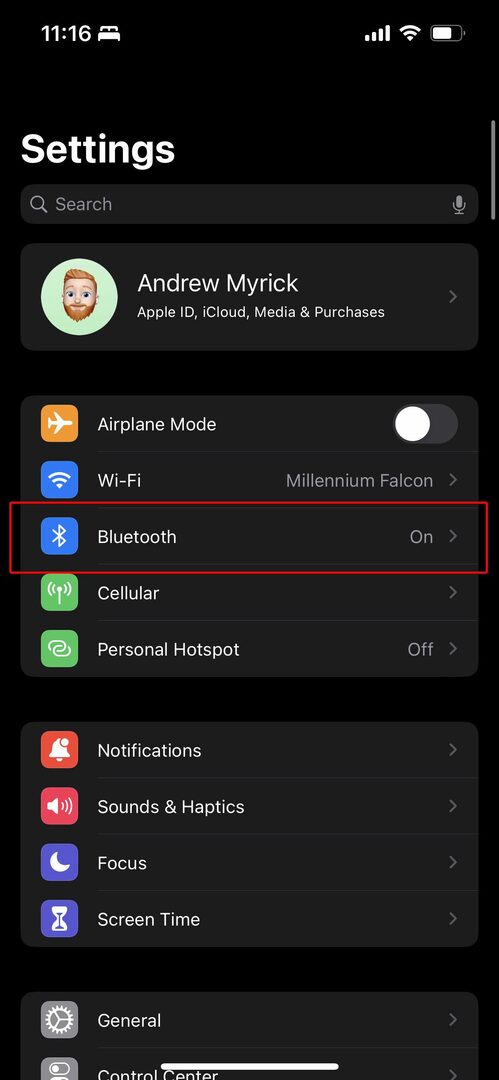
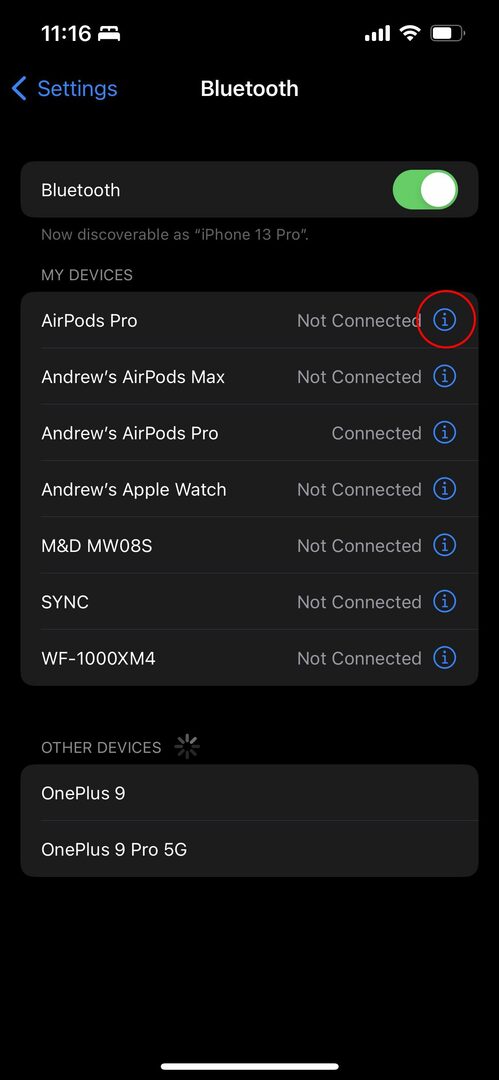
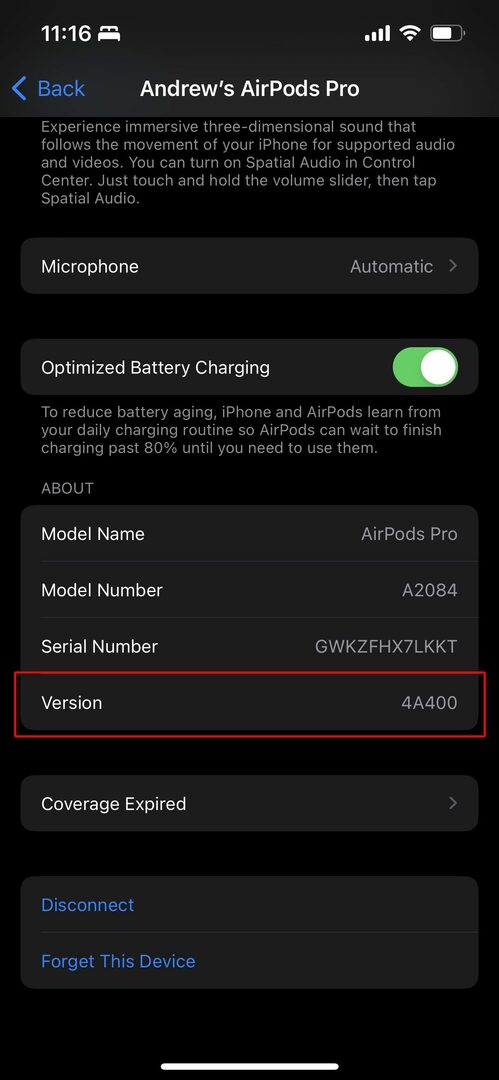
- ודא שה-AirPods שלך מותאמים ומחוברים לאייפון שלך.
- האזינו למוזיקה עד דקה אחת.
- הכנס את ה-AirPods Pro בחזרה למארז הטעינה וטען אותם למשך 30 דקות לפחות.
זה עשוי לקחת כמה ניסיונות, אבל לאחר שהעדכון יגיע, תוכל להפעיל את חיזוק השיחה ב-AirPods Pro. התהליך מחייב אותך לעבור וליצור "הגדרת אודיו מותאמת אישית", וזה משהו שמומלץ אם יש לך, למעשה, בעיות שמיעה. עם זאת, הנה הצעדים שעליך לנקוט כדי להפעיל את קידום השיחה ב-AirPods Pro.
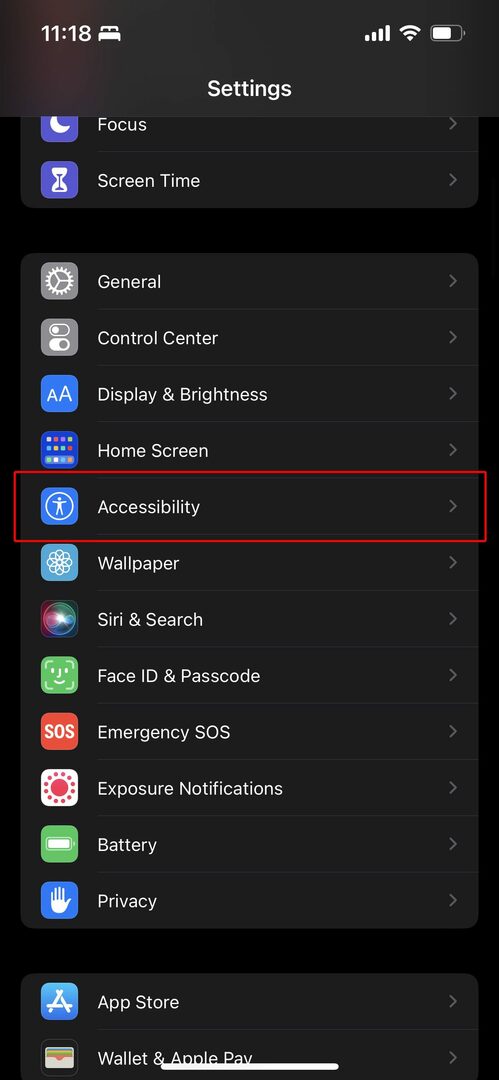
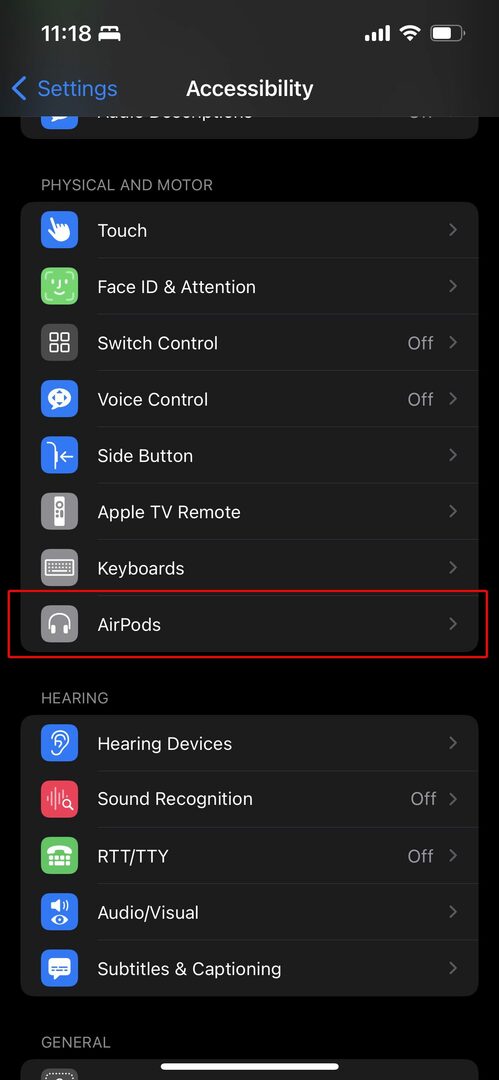
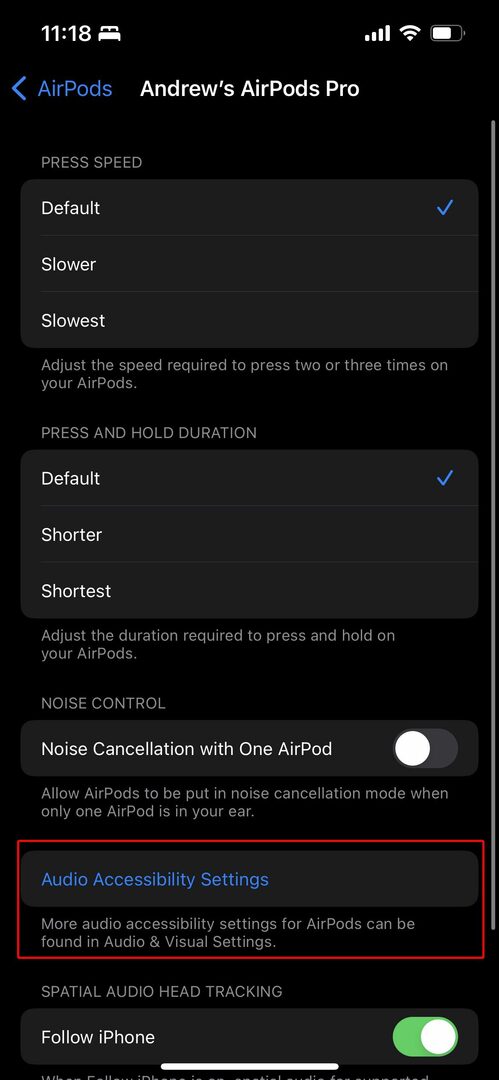
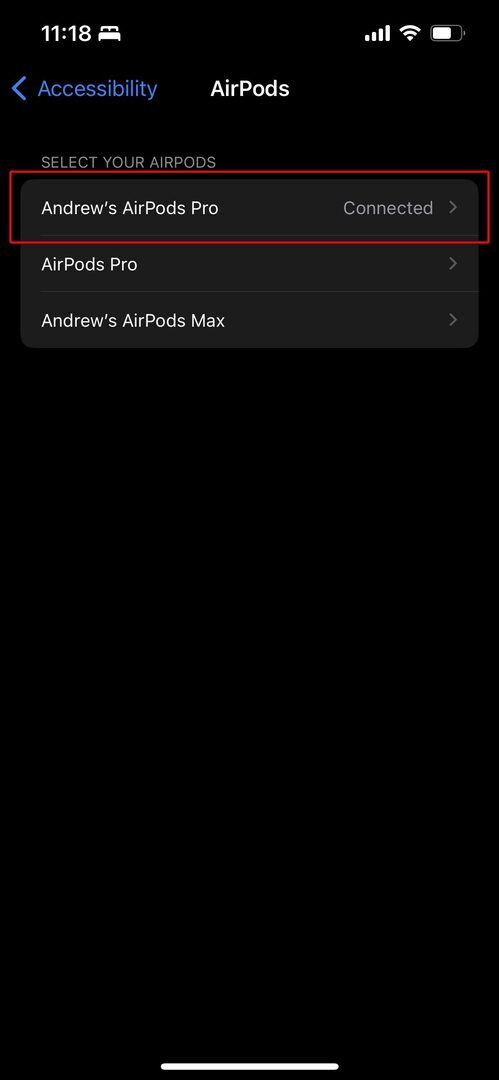
- פתח את ה הגדרות אפליקציה באייפון שלך.
- גלול מטה והקש נְגִישׁוּת.
- גלול למטה ובחר AirPods תַחַת פיזית ומוטורית.
- מהרשימה, הקש על השם של ה-AirPods Pro שלך.
- בתחתית העמוד, הקש הגדרות נגישות אודיו.
- בחר מקומות לינה באוזניות בתחילת הדף.
- לְמַתֵג מקומות לינה באוזניות אל ה עַל עמדה.
- הקש על הגדרת אודיו מותאמת אישית לַחְצָן.
- עקוב אחר השלבים שעל המסך כדי להתאים אישית את השמעת השמע ב-AirPods שלך.
- בעמוד האחרון, בשם התאם אישית את מצב השקיפות, גלול מטה.
- לְמַתֵג חיזוק שיחה אל ה עַל עמדה.
- הקש על בוצע לַחְצָן.
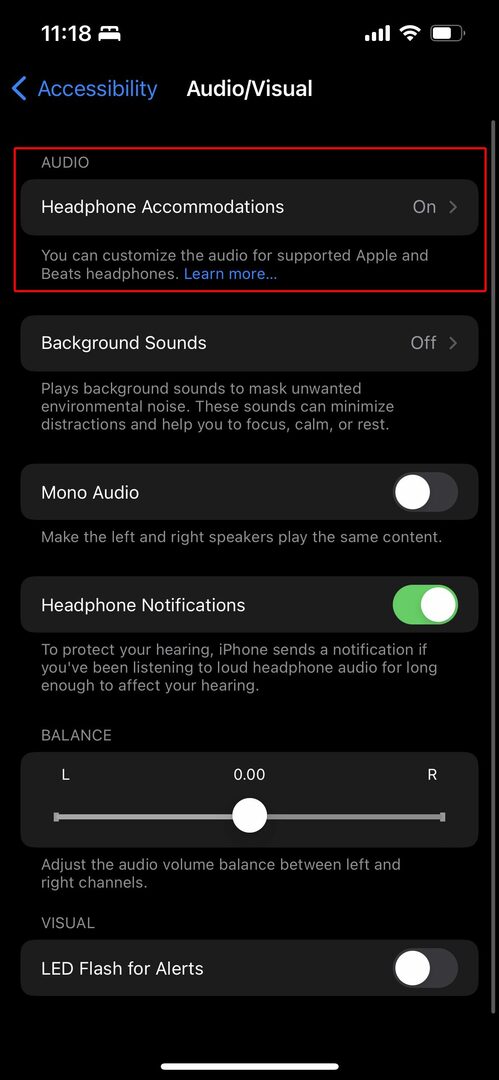

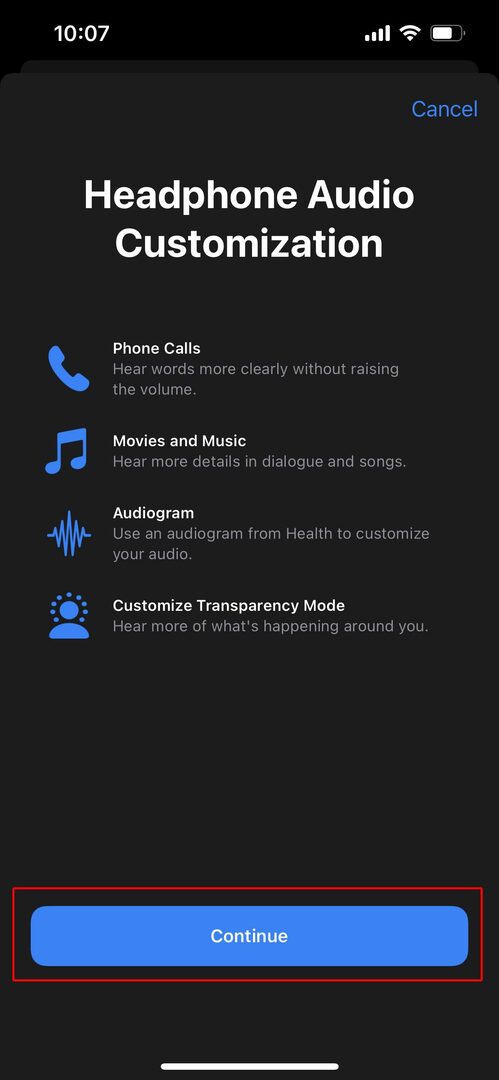
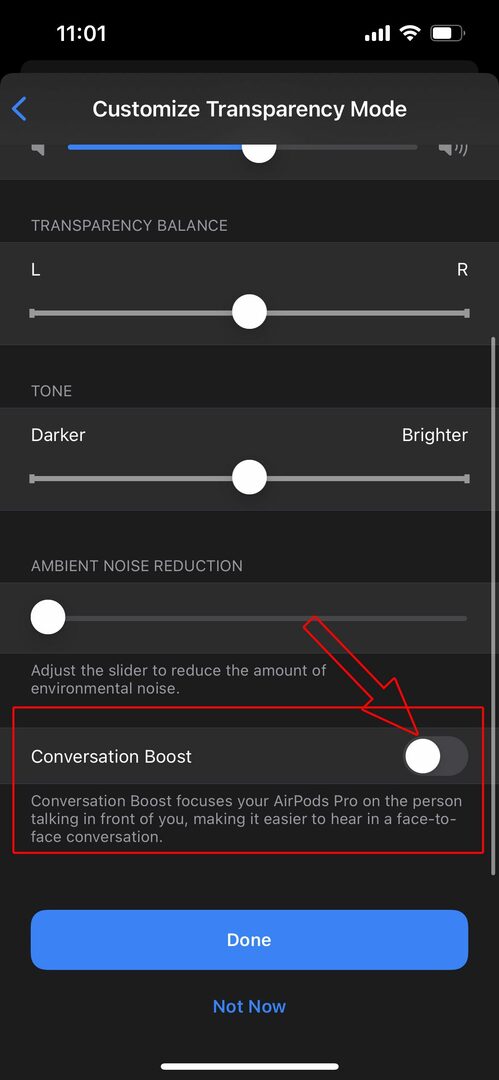
לאחר השלמת התהליך, ה-AirPods Pro שלך מוגדרים אוטומטית עם מצב שקיפות מופעל. זה גם אומר ש-Conversation Boost מופעל, כך שאתה יכול פשוט להתחיל להשתמש ב-AirPods Pro שלך כפי שאתה רגיל. כמו כן, חשוב לציין שעדיין ניתן להשתמש ולאפשר ביטול רעשים דרך מרכז הבקרה.
אנדרו הוא סופר עצמאי המבוסס על החוף המזרחי של ארה"ב.
הוא כתב עבור מגוון אתרים לאורך השנים, כולל iMore, Android Central, Phandroid ועוד כמה. כעת, הוא מבלה את ימיו בעבודה בחברת HVAC, תוך כדי אור ירח ככותב עצמאי בלילה.